
【iPhone】データ使用量の確認・リセット手順!便利アプリもご紹介
Contents[OPEN]
auユーザーなら「My au」
auと契約しているユーザーであれば「My au」からチェックできます。下記のリンクにアクセスしましょう。
My au画面が立ち上がったら「au IDでログイン」をタップします。
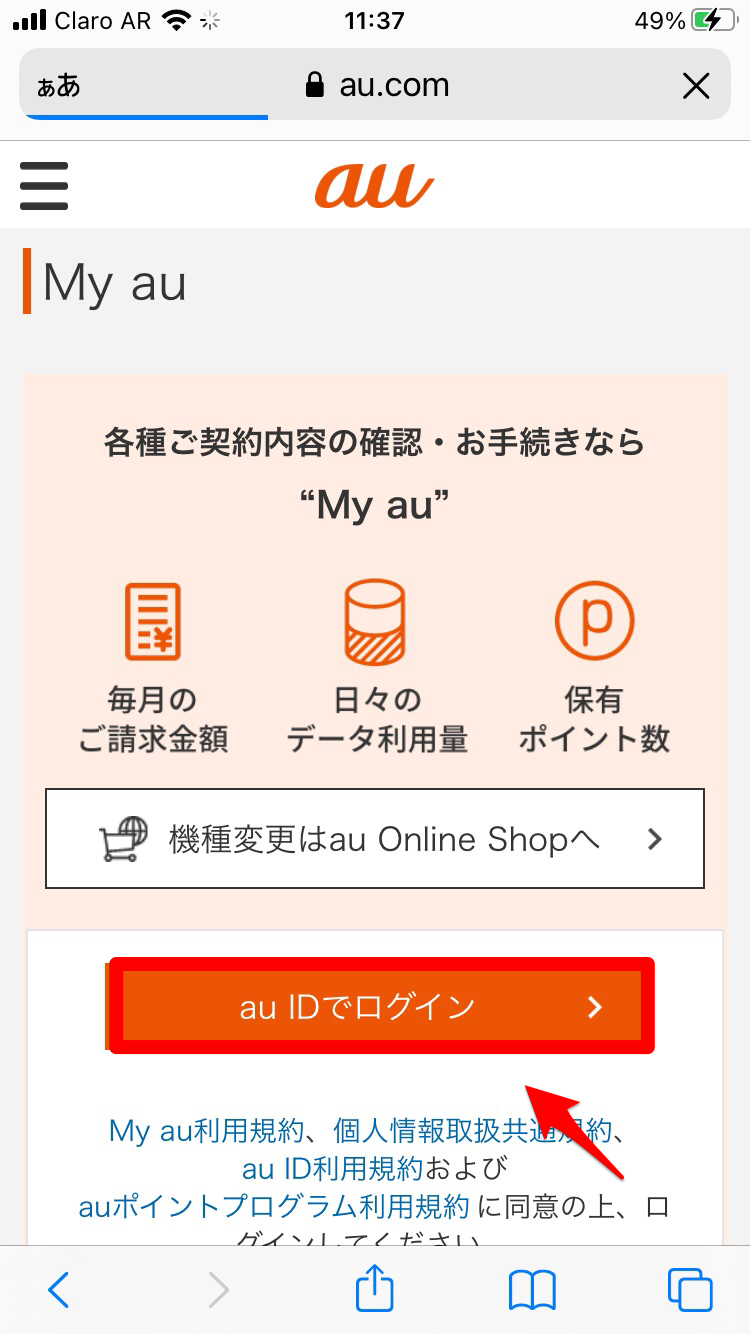
ログイン画面になるのでau IDを入力し「次へ」をタップしましょう。
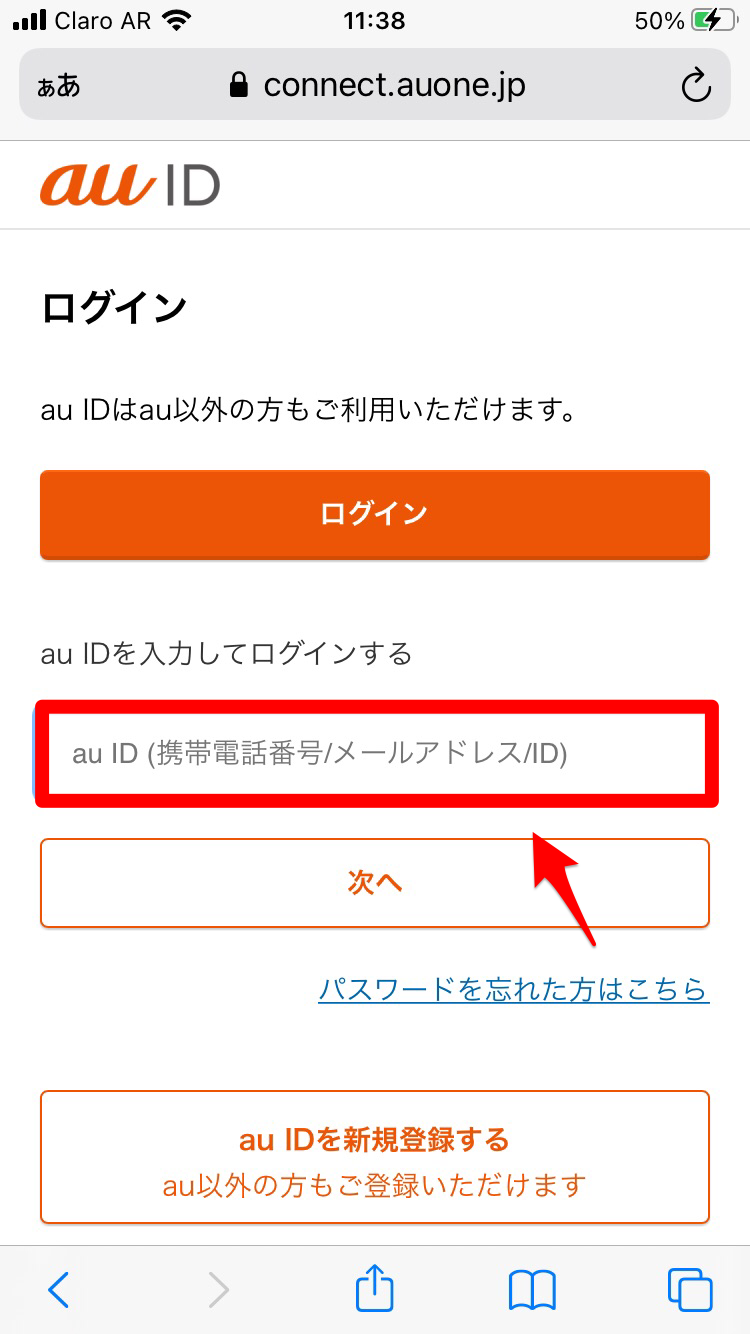
パスワードを入力したら「ログイン」をタップします。
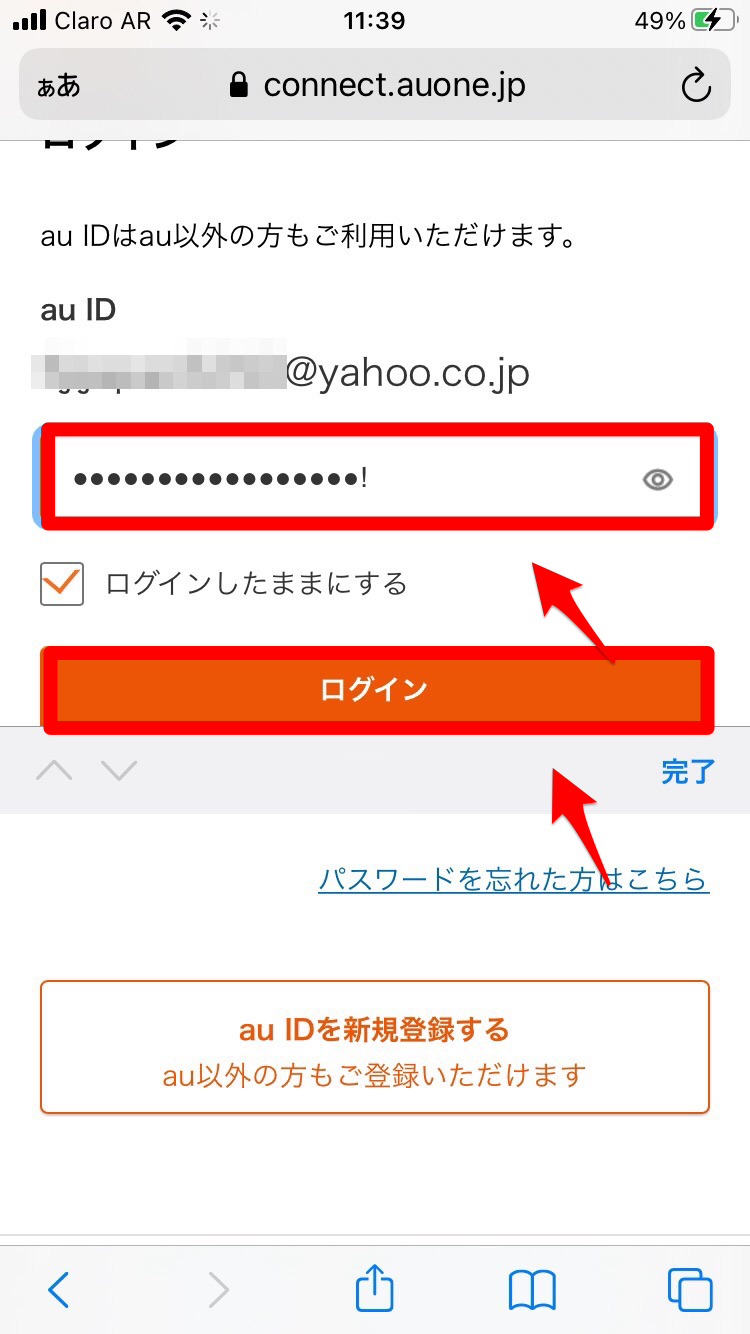
6桁の確認コードがメールアドレスに送信されるので入力し「次へ」をタップしましょう。
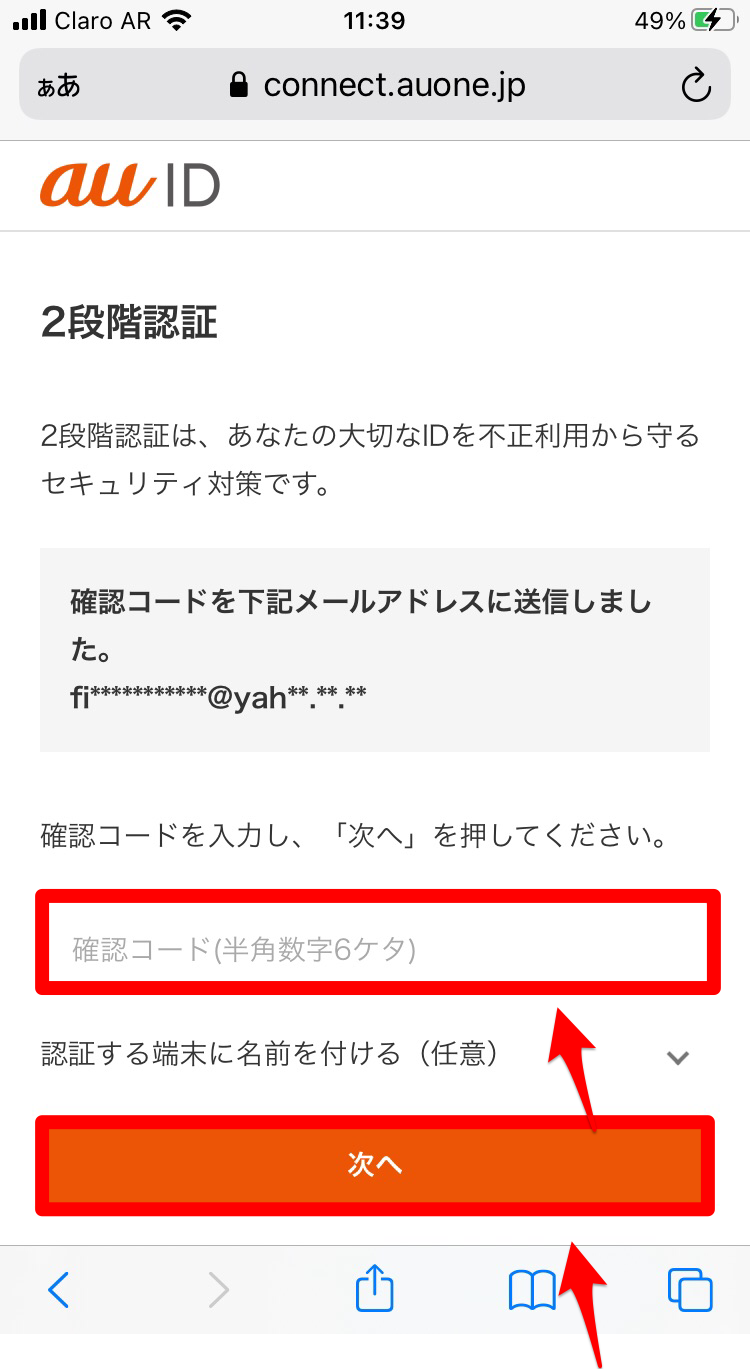
My auのホーム画面が立ち上がるので、画面左上に表示されている「≡」をタップします。
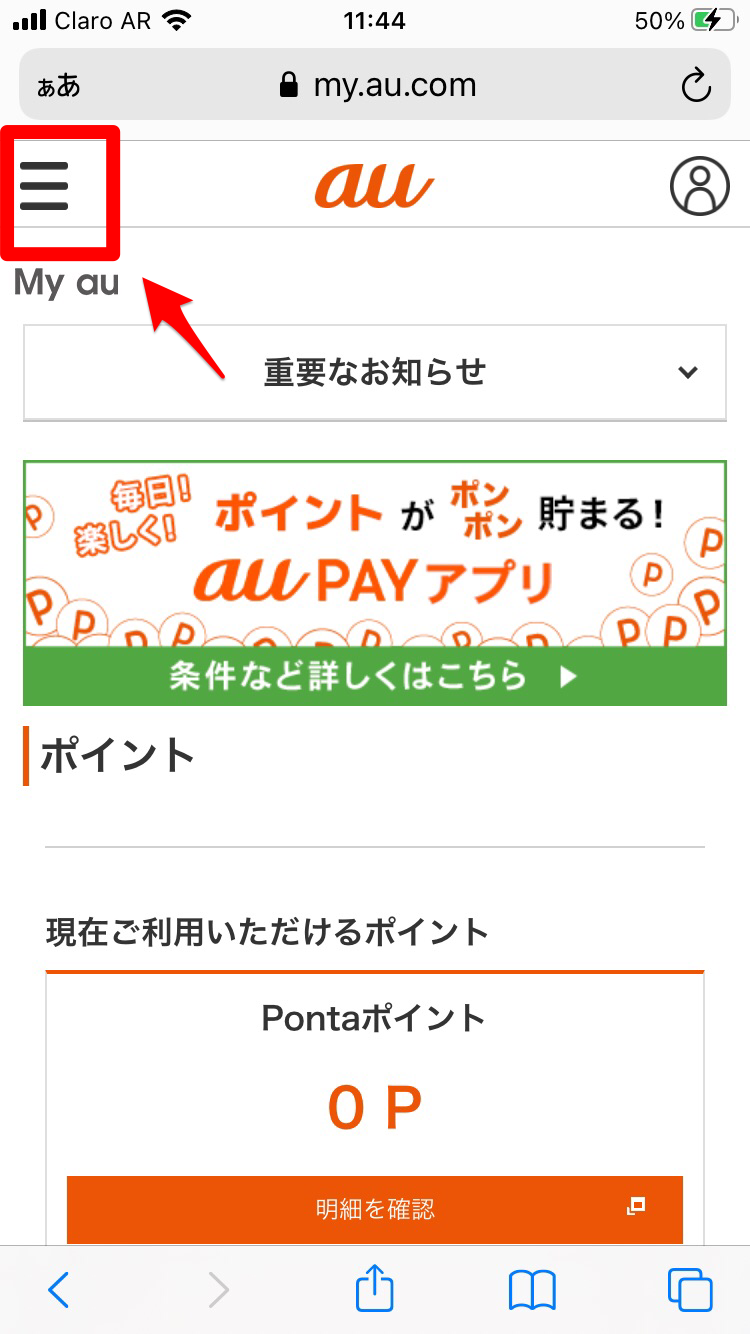
メニューが表示されるので「サポート」をタップしましょう。
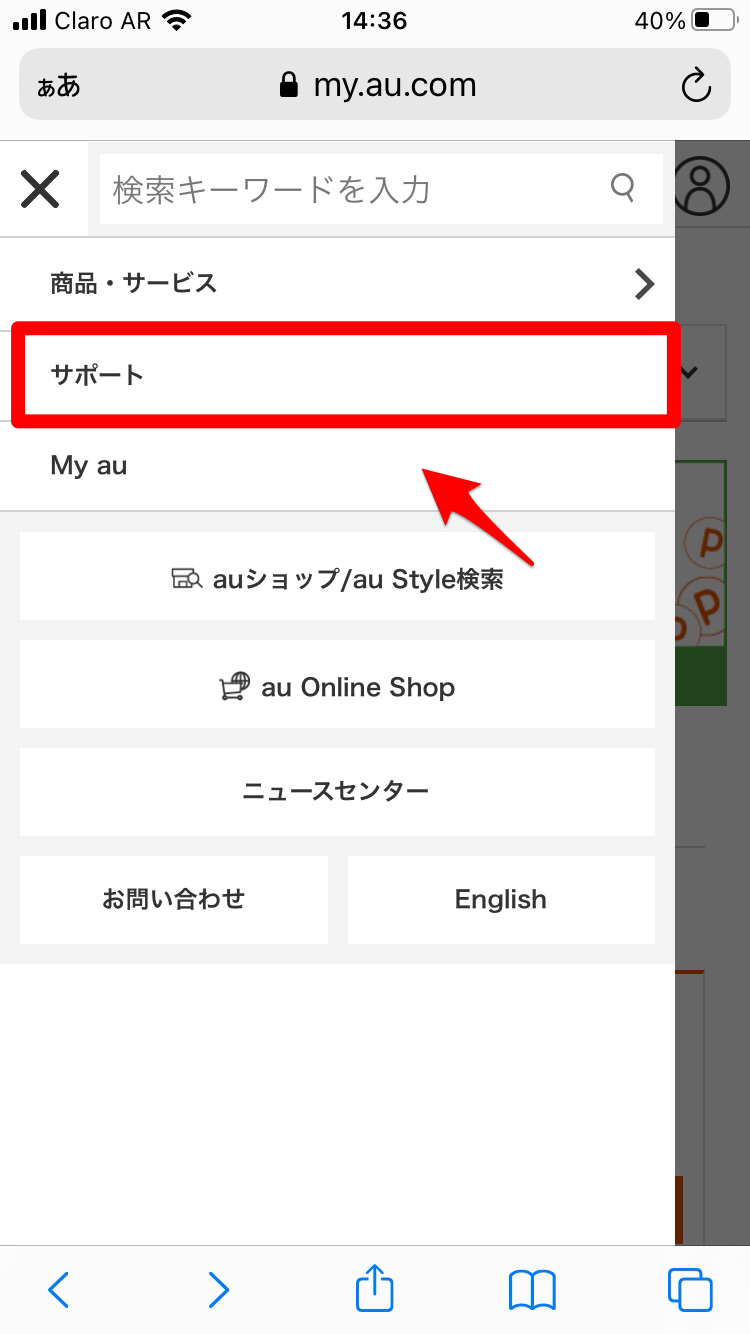
サポート画面になったら、表示されているメニューの中にある「データ残量確認」をタップします。
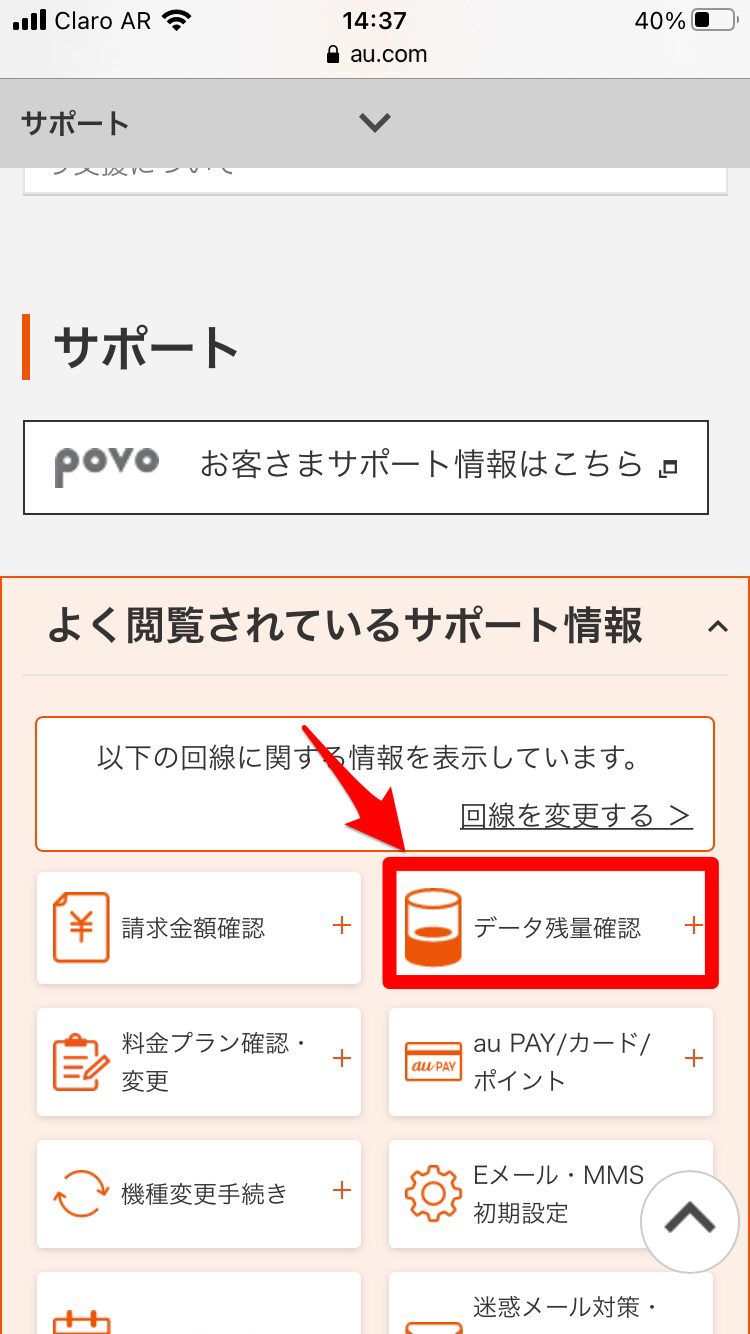
使用可能なデータ残量が表示されます。
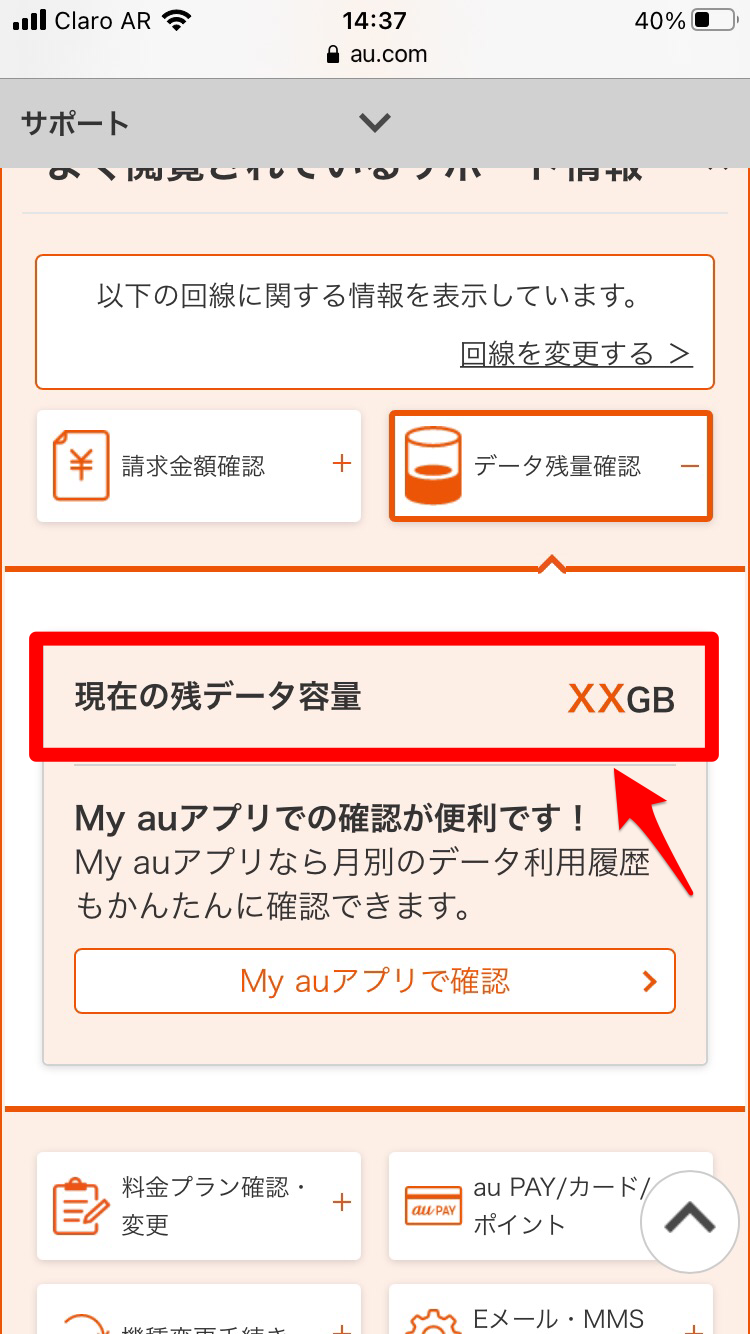
SoftBankユーザーなら「My SoftBank」
Softbankと契約しているユーザーであれば「My SoftBank」からチェックできます。下記のリンクにアクセスしましょう。
My Softbankが立ち上がったらログインしましょう。その後「≡メニューアイコン」→「使用量の管理」と進むと使用した通信量が表示されるので確認できます。
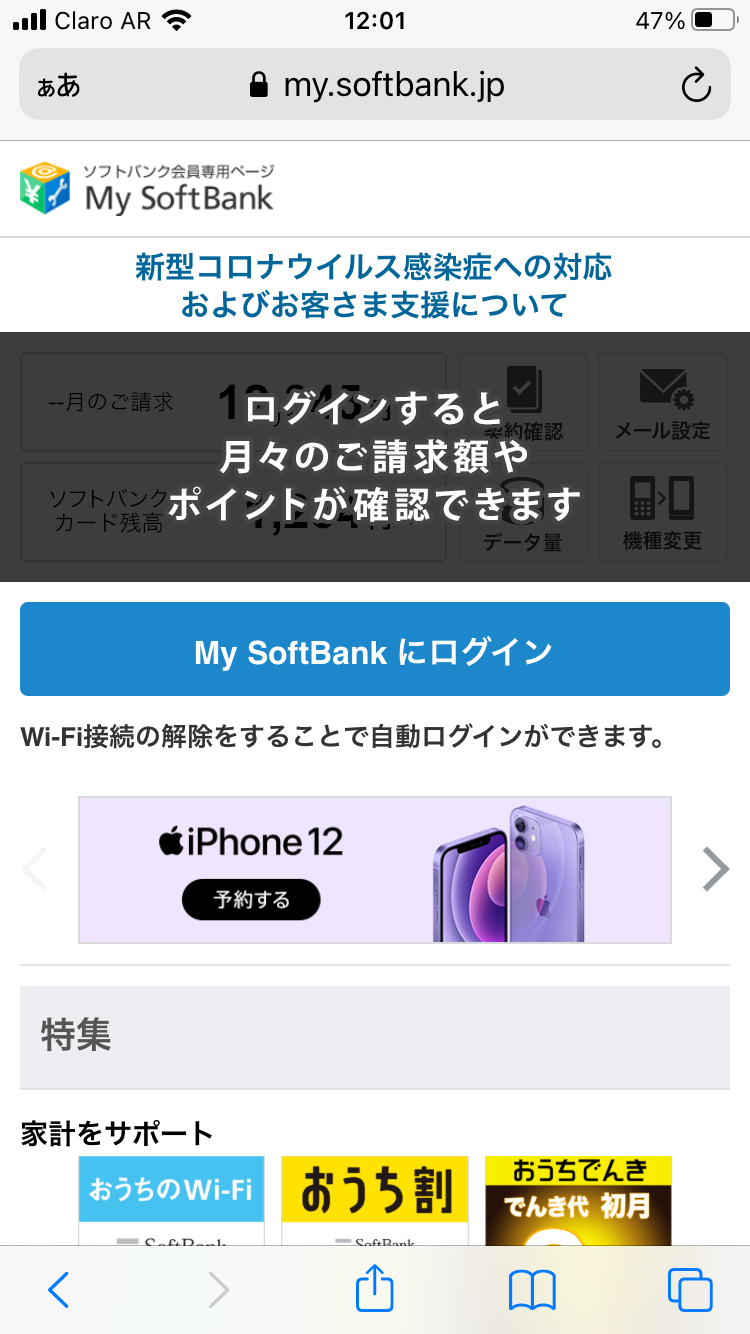
格安SIMユーザーならそれぞれのマイページから
月々の支払いがキャリアと比べとても安いため、多くのユーザーは大手キャリアではなく格安SIMを利用しています。
現在多くの格安SIMを提供している通信業者がありますが、どこの通信業者の格安SIMを利用しているかに関わりなく、データ通信の使用量の確認を行えます。
方法は自分の格安SIMの会社の公式ページにアクセスし「マイページ」にログインすれば確認できます。例えば「AEON Mobile」の場合は、公式ページにアクセスすると画面の下に「マイページ」があるのでタップします。
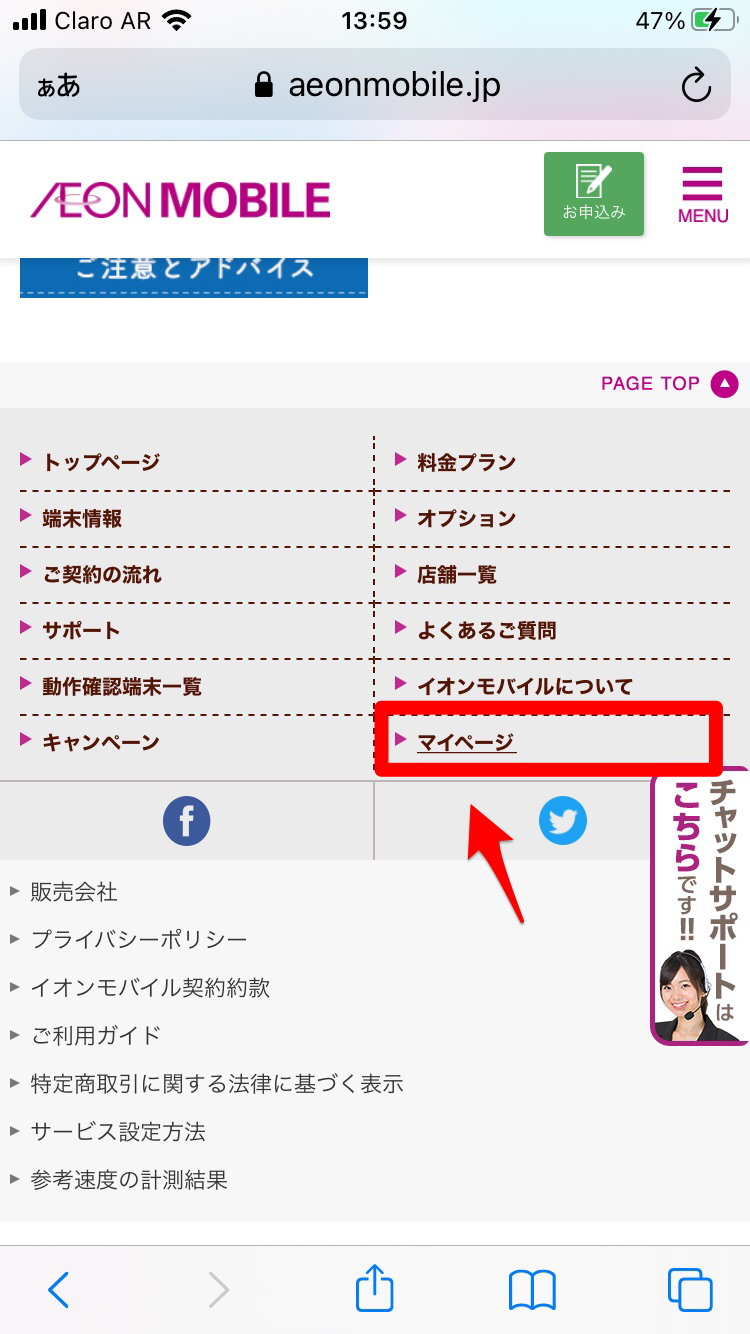
ログイン画面になるので必要事項を入力しログインします。その後データ通信の使用量の確認を行えます。
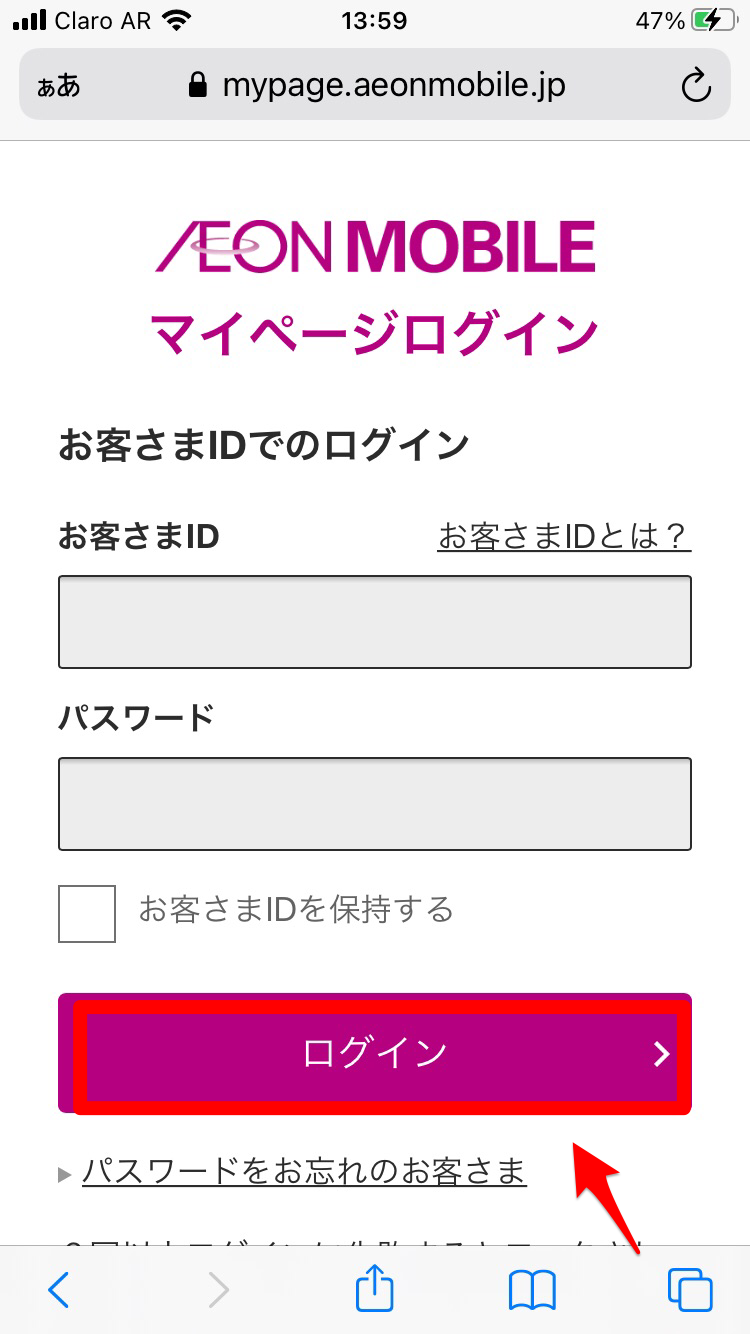
【iPhone】データ使用量をリセットする方法
この記事の冒頭で、iPhoneの「設定」アプリから使用したデータ通信量をチェックする方法を説明しました。
スマホの契約は月ごとに行うので、新しい月になればすべてがリセットされます。
でもiPhoneの「モバイル通信」で表示されるトータル通信量は累積されるため、リセットせずに使い続けるとその月のデータ通信量の正確な数字を確認できなくなります。
車のガソリンメーターと同じです。
ガソリンがなくなるとガソリンスタンドに行って給油しますが、燃費を計算するには給油する前に走行距離を書き留めてからリセットする必要があります。
スマホのデータ通信量も新しい月になる前にリセットして正確な数字を表示できるようにする必要があります。
リセット手順
累積されたデータ通信の使用量をリセットする操作方法を説明します。
「設定」アプリを開き「モバイル通信」をタップしましょう。
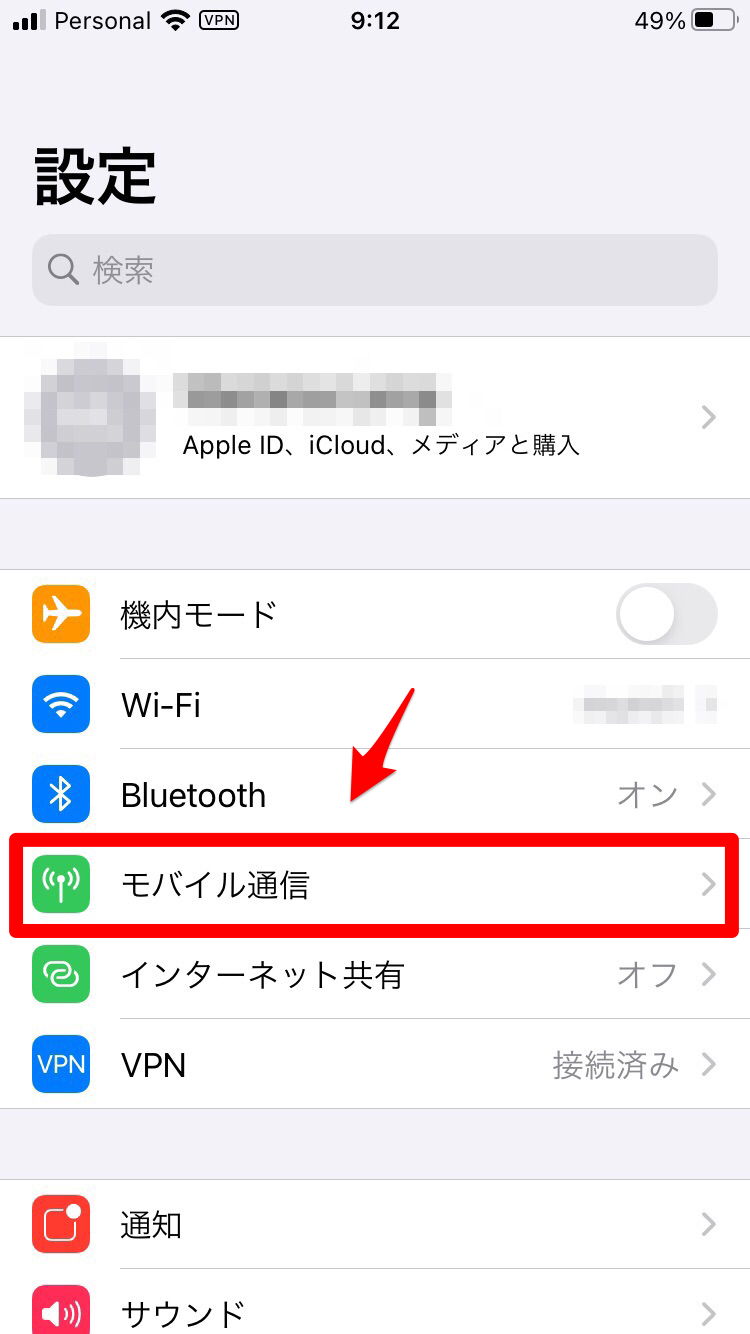
画面が変わったら下に向かってスクロールします。「統計情報をリセット」と青く表示されているのでタップします。
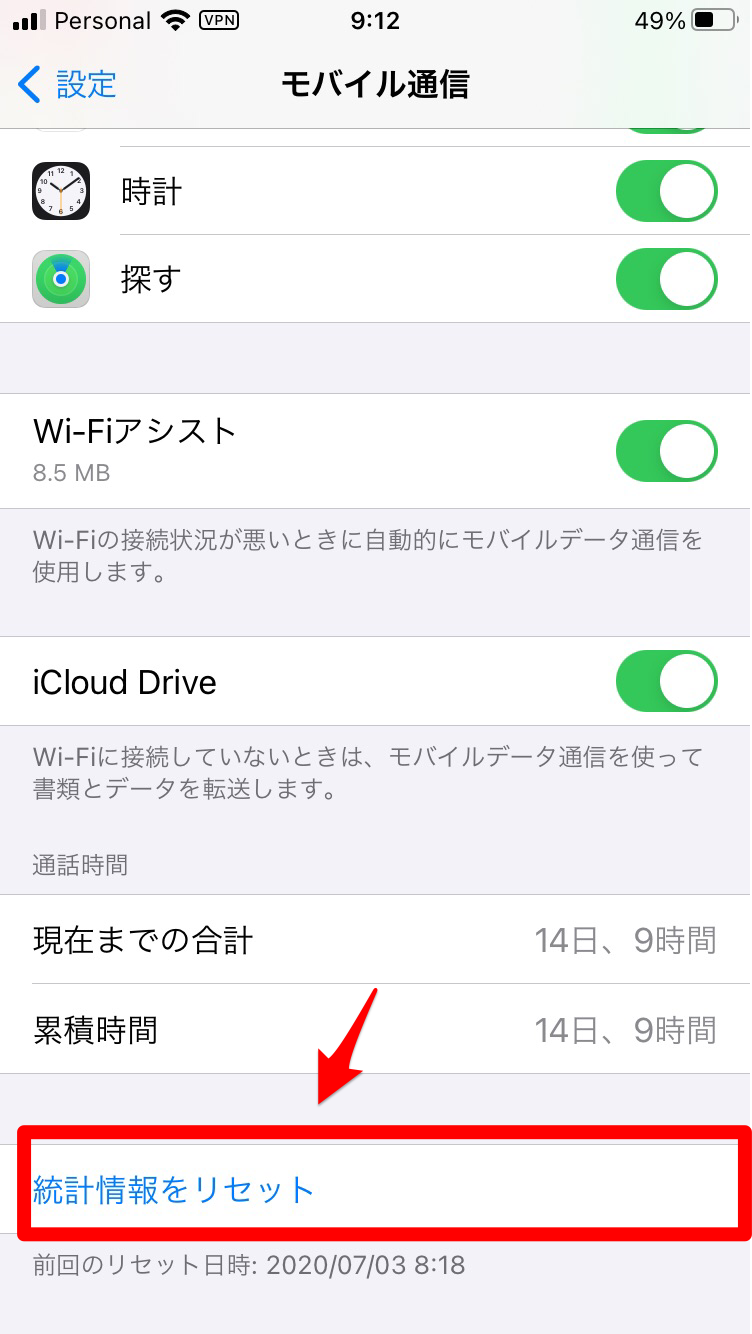
確認ポップアップが表示されるので「統計情報をリセット」をタップしましょう。これですべてリセットされます。
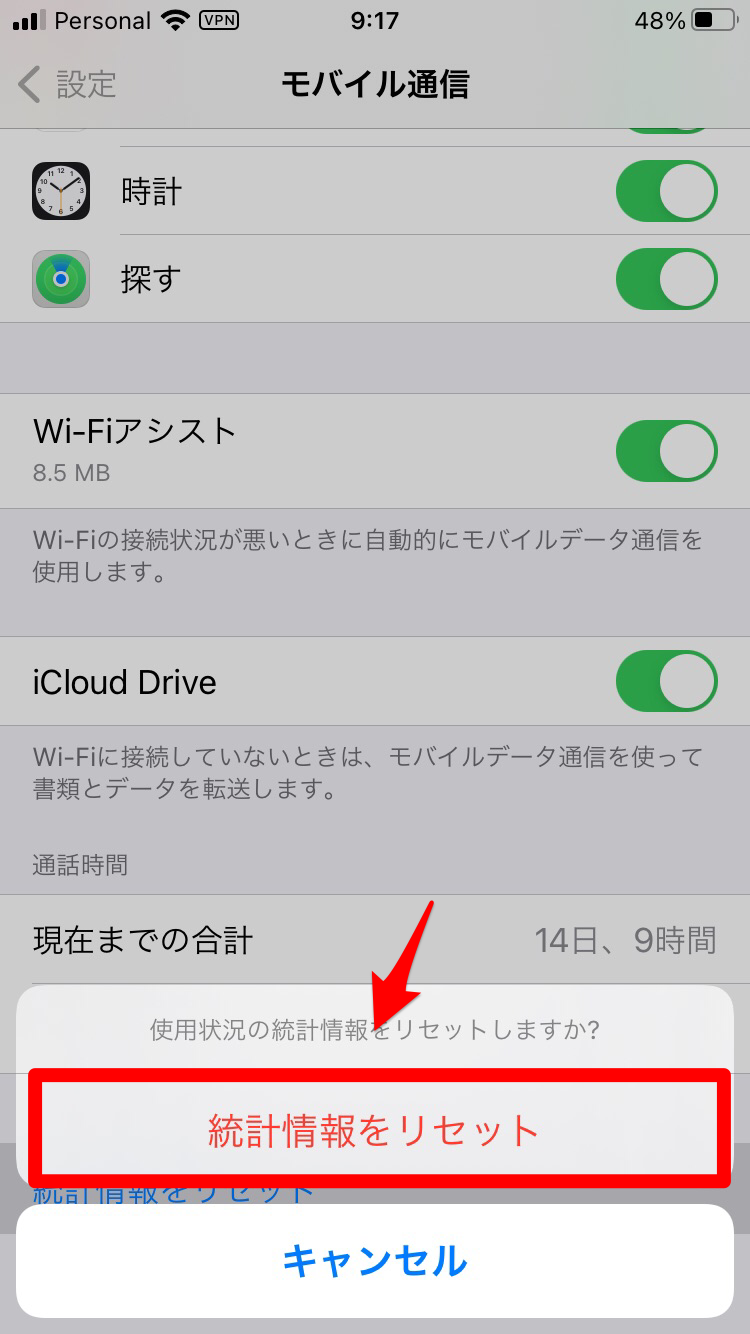
リセットする時期は決めておいた方が便利!
毎月、どれだけのモバイル通信を利用したかが正確に分からなければ、上限に達するまでにどれほどの通信量が利用できるかを正確に割り出すことはできません。
問題なのは、リセットするのを忘れてしまうことですが、あらかじめリセットする日時を決めておけば忘れ防止になるはずです。